此次安装docker是基于linux Ubuntu系统的安装,其他linux系统安装docker会有细微的差别,比如Ubuntu的安装命令是apt,而Centos的安装命令是yum,注意分辨。
步骤:更新安装包-》安装docker-》查看docker是否安装成功-》修改docker存储路径-》重启docker
更新安装包
命令:apt-get update
安装docker
命令:apt -y install docker
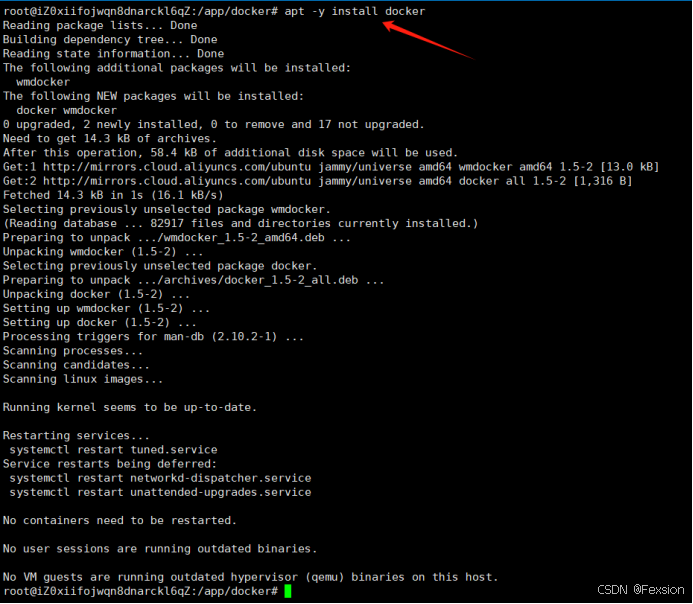
运行之后会有一个弹框,如下图,输入ok
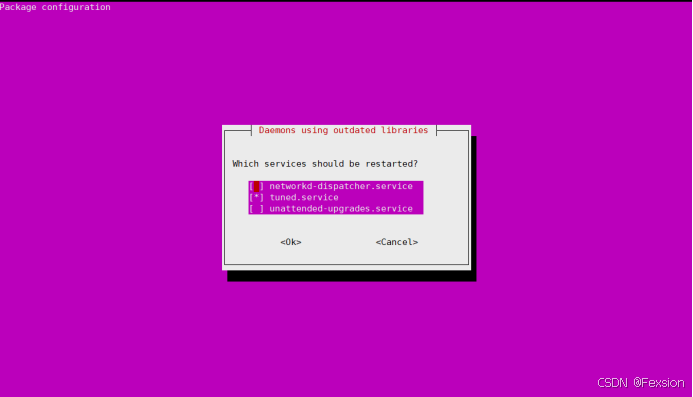
未弹出上面截图框时,可以按下面的步骤安装。
查看docker是否安装成功
命令:docker --version
如果打印出docker版本信息则是安装完成,如下图

提示未找到docker ,如下截图

根据提示再安装docker 和docker.io,dopman-docker和docker只需安装其中一个,我们选择安装docker。
命令:snap install docker
![]()
命令:apt install docker.io
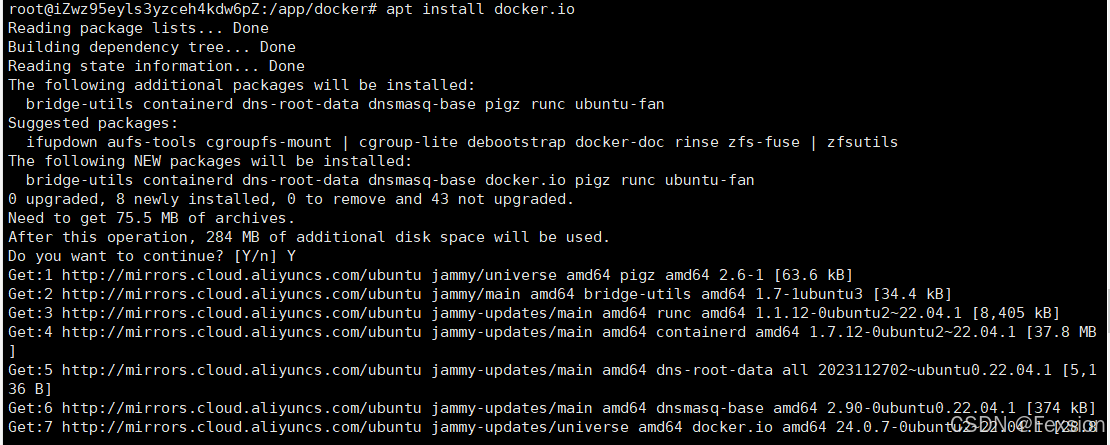
查看docker运行状态
命令:systemctl status docker
显示active(running)代表运行中,否则是未运行,如下图
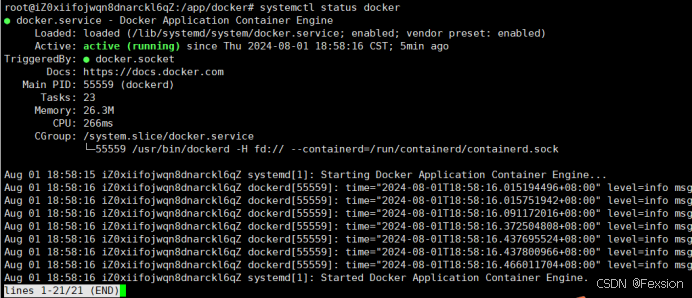
修改docker存储路径
docker默认安装在系统盘,容器、日志存储默认是在/var/lib/docker路径下,可以使用docker info或者或者docker info | grep "Docker Root Dir"命令查看存储路径,如下2图,因为系统盘的空间较小且为了数据安全需要将docker的存储路径改为数据盘的路径。
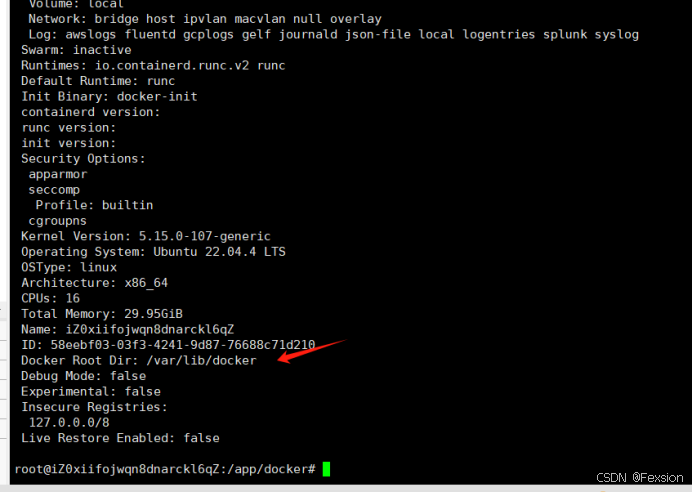

在数据盘新建docker 的存储文件夹,我这里新建的是docker存储数据盘文件夹是/app/docker

接下来就是要修改配置文件了, 修改存储路径前先停止docker,命令:systemctl stop docker
修改配置文件daemon.json,在/etc/docker路径,没有则新建vim daemon.json
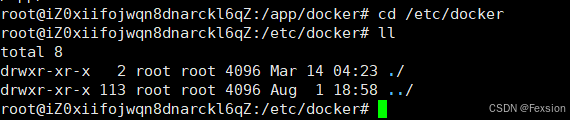
复制这个内容进去
{
"data-root": "/app/docker"
}
"/app/docker"就是要存储docker容器、日志的数据盘文件夹。
修改完之后查看daemon.json内容是否修改成功,命令:cat daemon.json

重启docker
修改之后,要重启docker,重启docker,重启docker。命令:systemctl restart docker
注意:必须是重启systemctl restart docker,如果是启动systemctl start docker则设置无效。
如下图重启docker之后查看docker存储路径已经生效

设置开机自启
命令:sudo systemctl enable docker
如何查看有没有设置docker开机自启
命令:sysemctl status docker
显示enabled时即为已设置开机自启
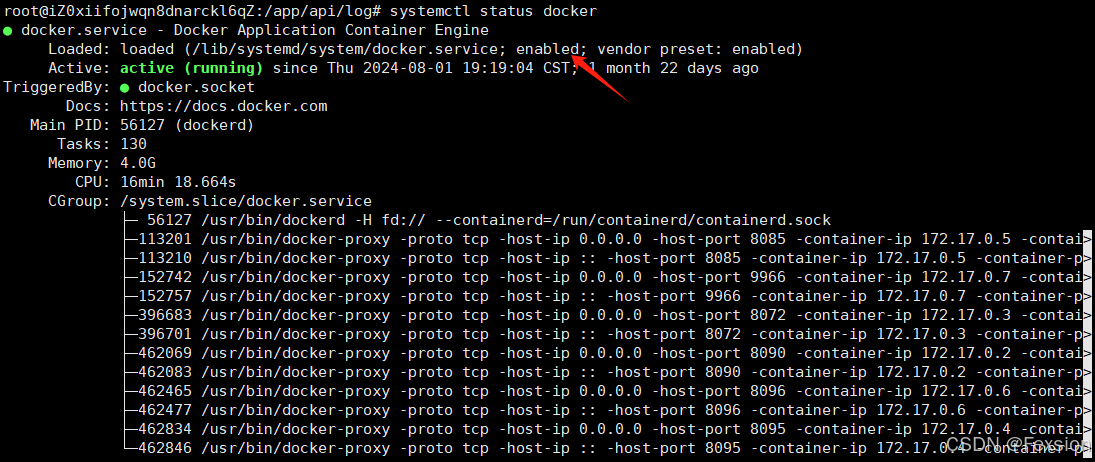





















 2075
2075

 被折叠的 条评论
为什么被折叠?
被折叠的 条评论
为什么被折叠?










